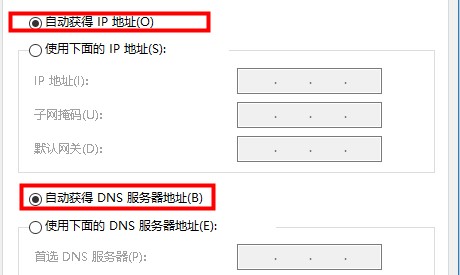当前位置>
系统教程>
Window系统默认网关不可用ip地址怎么解决?
Window系统默认网关不可用ip地址怎么解决?
发布时间:2022-09-17
作者:admin
来源:系统之家官网
在我们平常电脑的使用中,难免会遇到一些电脑问题,近期就有用户反映自己的电脑出现了Window系统默认网关不可用ip地址的情况,这该如何解决呢?我们可以试着去使用ip地址修复,只要改动一下Internet协议4就可以了,话不多说,我们来看看具体是如何操作的吧。
解决方法如下:
1、右击此电脑——属性。
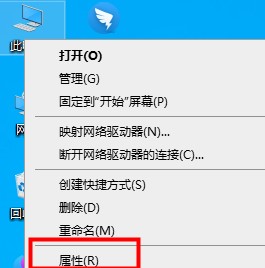
2、打开控制面板主页。
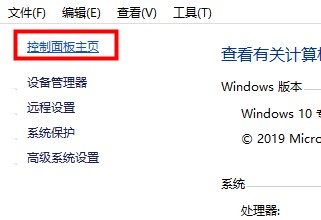
3、选择网络和Internet——查看网络状态和任务。
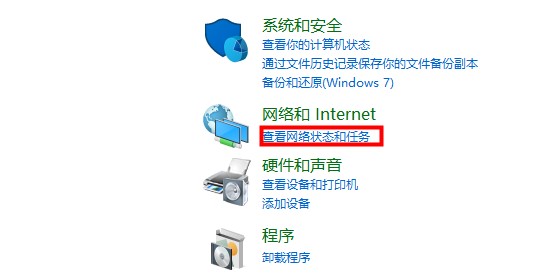
4、选择左边面板——更改适配器。

5、右击以太网——打开属性。
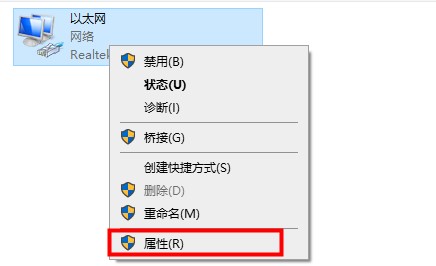
6、选择Internet协议4(TCP/IPv4)。
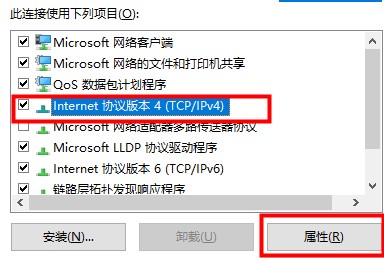
7、选择自动获取IP地址即可。